ТОП программ для контроля температуры процессора и видеокарты
Обзоры (10)
Рейтинг
1
2
3
4
5
Всего голосов: 11. Рейтинг: 2.27 из 5
Специализированные программы для контроля температуры и мониторинга (измерения) рабочих частот видеокарты и процессора чаще всего используют во время игр или выполнения других «тяжелых» задач. Именно в этот момент оборудование подвергается максимальной нагрузке и подвержено перегреву. Скачав программу для определения температуры процессора и графического адаптера, вы сможете вовремя отреагировать на изменение показаний датчиков и снизить нагрузку на элементы ПК.
Все представленные утилиты могут считывать значения в online-режиме. Другие их особенности отражены в таблице.
| Датчик температуры CPU | Датчик температуры GPU | Сбор сведений о «железе» | Измененеие частот | Русский язык | Тип лицензии | |
|---|---|---|---|---|---|---|
| Real Temp | Да | Нет | Нет | Нет | Нет | Бесплатно |
| Core Temp | Да | Нет | Нет | Нет | Да | Бесплатно |
| RivaTuner | Нет | Да | Нет | Да | Да | Бесплатно |
| GPU-Z | Нет | Да | Нет | Нет | Нет | Бесплатно |
| SpeedFan | Да | Да | Нет | Да | Да | Бесплатно |
| Open Hardware Monitor | Да | Да | Нет | Нет | Нет | Бесплатно |
| Speccy | Да | Да | Да | Нет | Да | Бесплатно с ограничениями |
| HWMonitor | Да | Да | Да | Нет | Да | Бесплатно с ограничениями |
| AIDA64 Extreme Edition | Да | Да | Да | Нет | Да | Trial |
Real Temp
- функция тестирования работы датчиков и быстродействия CPU;
- портативность;
- присутствует показатель загруженности микропроцессора.

- нельзя экспортировать отчеты;
- нелокализованный интерфейс.
Интерфейс этой утилиты состоит всего из одного окна. Однако в нем вы можете получить достаточное количество информации для контроля текущих показателей. Программа отображает модель, текущую загрузку CPU, действительные значения температуры и количество градусов, которые отделяют реальные показатели от критических. Кроме этого, Real Temp фиксирует максимальные и минимальные значения, обнаруженные за сеанс работы.
При необходимости в программе вы можете запустить «стрессовое» тестирование производительности, а также протестировать работоспособность датчиков.
Core Temp
- сбор различных сведений;
- функция «Защита от перегрева»;
- удаленный мониторинг;
- логирование данных.

- при проверке версии BIOS идет перенаправление на сайт разработчика;
- требуется обязательная инсталляция.
Простая утилита для определения температуры процессора – программа без проблем запускается на Windows 7 и даже XP, обладает легким для понимания интерфейсом. Разработчики Core Temp позаботились о том, чтобы пользователь смог получить исчерпывающие сведения о CPU (модель, платформу, чипсет и другие данные). Утилита показывает текущее, максимальное и минимальное значение температуры для каждого ядра по отдельности, измеряет энергоэффективность «камня» и помогает обновить драйвера BIOS.
Отдельно отметим наличие функции «Защита от перегрева». При достижении критического значения, Core Temp может отправлять письмо на E-Mail, выключать ПК или переводить его в режим сна.
RivaTuner
- мониторинг большого числа показателей;
- многофункциональность;
- давно не обновлялась;
- бездумная корректировка параметров может привести к порче оборудования.
Распространенная утилита для низкоуровневой настройки графических адаптеров, позволяет не только узнать температуру GPU, но и внести корректировки в рабочие частоты ядра и памяти, изменить скорость вращения вентиляторов и другие настройки устройства. Утилита часто используется для «разгона» видеоадаптеров и разблокировки некоторых моделей устройств.
Последнее обновление Рива Тюнер «вышло» в конце лета 2009 года, поэтому утилита несовместима с современными моделями оборудования.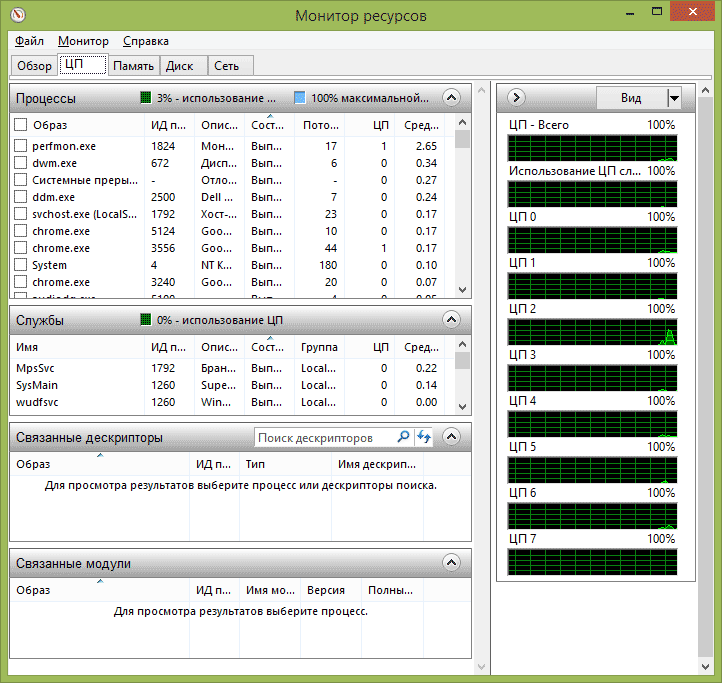 Из-за этого программа и получила такую низкую оценку в пункте «Универсальность».
Из-за этого программа и получила такую низкую оценку в пункте «Универсальность».
GPU-Z
- совместимость с современными устройствами разных производителей;
- интегрированный скриншотер;
- построение графиков быстродействия.
- нет функции отправки уведомлений;
- нелокализованный интерфейс.
Утилита служит для сбора различных сведений об установленном адаптере графики. С ее помощью можно узнать модель и технические характеристики устройства, информацию о шине, версии BIOS, используемом драйвере, рабочих частотах, температуре, скорости вращения кулера, а также другие данные.
Мониторинг температуры осуществляется в отдельной вкладке «Sensors», в данном разделе в онлайн-режиме отображаются показания датчиков.
SpeedFan
- автоматическая регулировка оборотов вентилятора;
- функция «события»;
- универсальность;
- назначение операций посредством командной строки.
- при низкоуровневом доступе можно вывести из строя оборудование.
Как следует из названия, основное предназначение этой утилиты – управление оборотами кулера. Именно такими возможностями и обладали первые версии программы. Со временем разработчики расширили функционал приложения. Сегодня Speed Fan – это многофункциональная утилита, позволяющая снимать показания со всевозможных датчиков компьютера (в том числе и температурных), а также выполнять диагностику винчестера и регулировать частоту системной шины.
Open Hardware Monitor
- отображение минимального, максимального и текущего значений;
- портативность;
- экспорт отчетов.
- нет функции оповещений;
- ограниченная информация о паспортных характеристиках.
Диагностический софт на базе открытого исходного кода. Программа предназначена для онлайн-мониторинга основных показателей, включая данные по напряжению и сведения со всевозможных температурных датчиков. Максимальное и минимальное значение, достигнутые за сеанс работы программы, записываются в соответствующие поля, есть возможность «обнуления» показателей.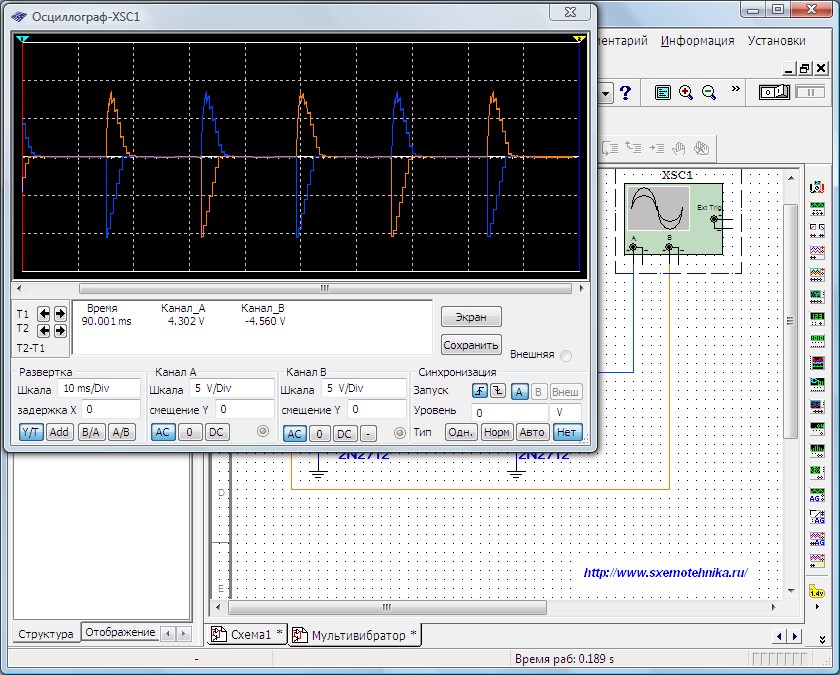
Интересно, что ряд разработчиков используют исходный код Опен Хардвар Монитор в качестве основы для своих продуктов.
Speccy
- считывание данных с разных датчиков;
- генерирование отчетов и их выгрузка в Интернет;
- анализ ресурсов.
- в отдельный блок меню нельзя вывести цифры, полученные с датчиков.
Многофункциональный софт для сбора сведений об имеющемся оборудовании. Программа позволяет узнать паспортные характеристики устройств, текущие значения продуктивности, промониторить задействованные ресурсы. Отдельно считываются данные с температурных датчиков оборудования, эта информация отображается среди перечня характеристик.
Из дополнительных функций выделим наличие различных инструментов для экспорта отчетов вплоть до быстрой выгрузки в Интернет скриншотов интерфейса.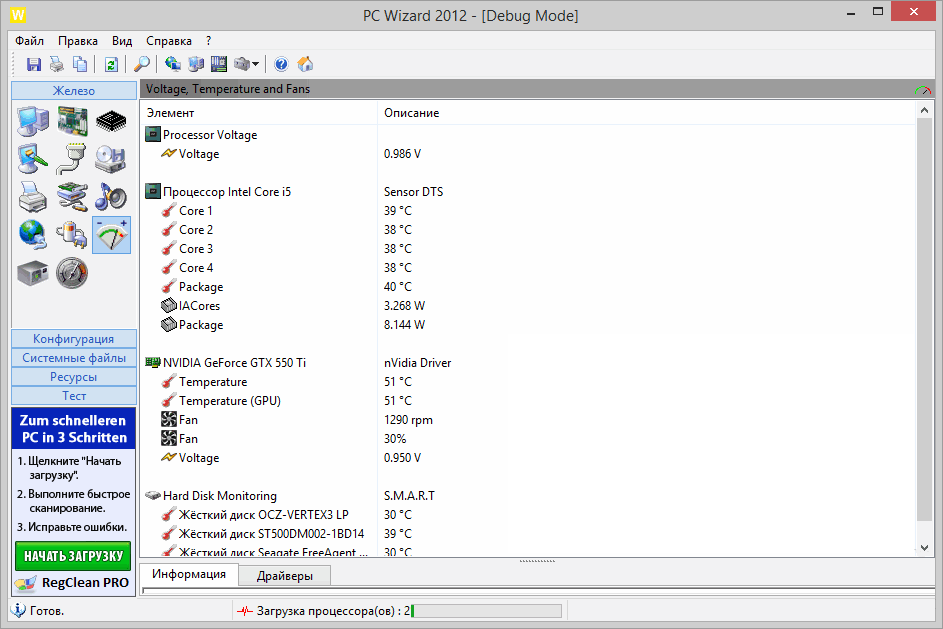
Бесплатная версия Speccy содержит основные опции. Неограниченная версия утилиты позволяет получать развернутые отчеты и включает техническую поддержку со стороны разработчика. Ее стоимость – чуть менее 20 долларов.
HWMonitor
- отображение текущих и граничных значений;
- удобная древовидная структура интерфейса;
- есть портативная версия.
- ограниченный инструментарий для экспорта;
- нелокализованный интерфейс;
- самые «вкусные» опции доступны после покупки лицензии.
Еще один системный анализатор, позволяющий загружать сведения с разных датчиков ПК. По своей структуре интерфейса программа напоминает стандартный системный инструмент Диспетчер устройств. В нем используется такая же древовидная схема, однако в HWMonitor показывается намного больше данных. Для всех параметров отображается три показателя – текущее, минимальное и максимальное значение. Таким образом, можно узнать динамику изменения температуры, следить за оборотами вентилятора.
В нем используется такая же древовидная схема, однако в HWMonitor показывается намного больше данных. Для всех параметров отображается три показателя – текущее, минимальное и максимальное значение. Таким образом, можно узнать динамику изменения температуры, следить за оборотами вентилятора.
В отличие от Speccy, в HWMonitor не так много возможностей для экспорта. Фактически перенести отчет можно лишь в текстовый документ.
Нелимитированная версия программы дополнительно включает три опции – удаленный доступ, генератор графиков и возможность отображения значений с сенсоров в системном трее. Цена лицензионного ключа – от 20 евро.
AIDA64 Extreme Edition
- понятная древовидная структура;
- совместимость с различным оборудованием;
- тестирование системы;
- портативность;
- поддержка всех версий Виндовс, начиная с Виндовс 95.

- обязательна покупка лицензии.
История этой программы знакома всем системным администраторам «со стажем». Приложение АИДА64 Экстрим за время своего существования несколько раз меняла название, модель лицензирования и одно время являлась безальтернативным софтом для онлайн-мониторинга и сбора сведений о системе. Даже сейчас возможности программы впечатляют на фоне подобных решений – утилита собирает наиболее полную информацию о ПК, может тестировать систему различными способами, поддерживает оборудование различных производителей и позволяет просмотреть всевозможные данные в онлайн-режиме.
Как и в случае с Speccy и HWMonitor, все функции AIDA64 Extreme Edition доступны после приобретения лицензионного ключа. Однако, только в AIDA64 Extreme Edition блокируются все опции спустя 30 дней пробного периода применения. Стоимость лицензии составляет чуть менее 40 долларов.
В качестве специализированного софта для мониторинга температуры процессора порекомендуем бесплатную утилиту Core Temp. Она не только позволит узнать текущие значения, но и может выключать ПК при возникновении риска перегрева.
Она не только позволит узнать текущие значения, но и может выключать ПК при возникновении риска перегрева.
Среди программ для слежения за температурой графической карты нам понравилась утилита GPU-Z – она обладает понятной структурой интерфейса и совместима с современными моделями устройств.
Если вам нужен универсальный инструмент – посоветуем скачать программу AIDA64 Extreme Edition – программа не только определяет температуру вычислительного процессора и графического адаптера, но и считывает информацию с множества других установленных датчиков.
ТОП 10 Программы для контроля температуры процессора и видеокарты
Обзоры 19
Вопросы 10
Статьи 2
Рейтинг
Рейтинг подборки
Одним из самых опасных факторов, влияющих на работоспособность компонентов компьютера – это перегрев.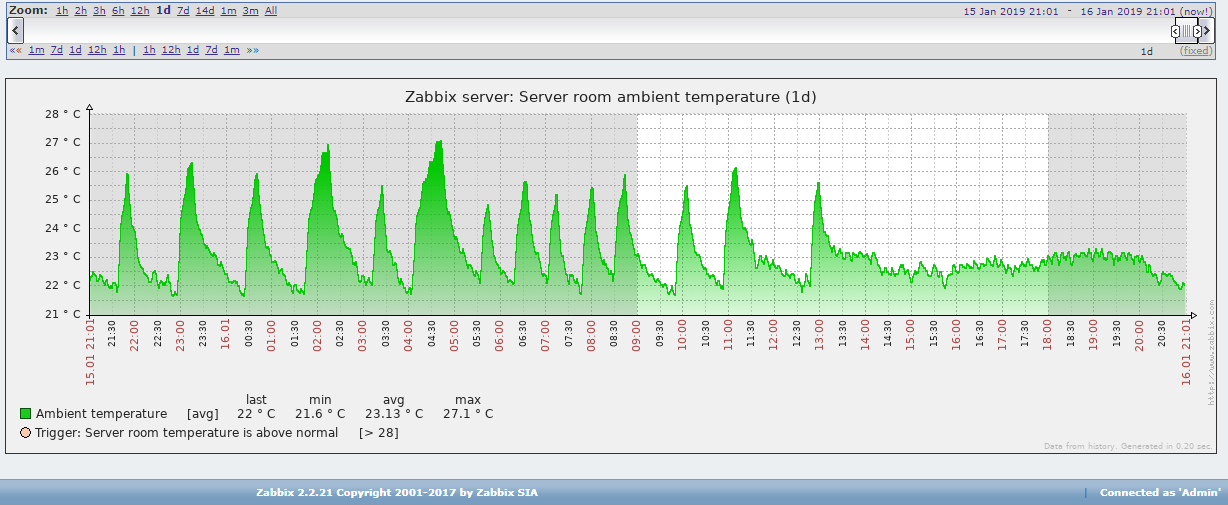 Больше всего этому подвержен микропроцессор и графический адаптер. Чаще всего это случается в момент максимальной нагрузки – во время игр или проведения сложных вычислительных операций. Для исключения нестандартных ситуаций и своевременного реагирования существуют специальные программы для измерения температуры процессора и видеокарты.
Больше всего этому подвержен микропроцессор и графический адаптер. Чаще всего это случается в момент максимальной нагрузки – во время игр или проведения сложных вычислительных операций. Для исключения нестандартных ситуаций и своевременного реагирования существуют специальные программы для измерения температуры процессора и видеокарты.
При оценивании примем во внимание удобство интерфейса, функциональность программы при анализе данных с процессора или видеокарты, а также тот факт, насколько утилита может быть универсальной и применяется для решения разнообразных задач.
Real Temp
Скачать
Специализированный инструмент для мониторинга температуры и других показателей работы процессора для Windows 7-10 – программа следит за частотой работы «камня», отображает максимальные и минимальные температурные показатели, достигнутые с момента запуска.
«Фишка» утилиты в возможности назначения двух тестов — проверки состояния датчиков CPU и его быстродействия. Все функции расположены в едином окне. К достоинствам программы также отнесем ее портативность, она не требует инсталляции.
Все функции расположены в едином окне. К достоинствам программы также отнесем ее портативность, она не требует инсталляции.
- RealTemp главное окно
- RealTemp состояние ядер
- RealTemp температуры
- RealTemp настройки
Core Temp
Скачать
Еще один узконаправленный инструмент для определения температуры на ядрах процессора и нагрузки на CPU при работе других программ для компьютеров на базе Windows 7-10. Как и Real Temp, Core Temp обладает простым однооконным интерфейсом, в котором можно посмотреть сведения об установленном микропроцессоре, его частоту, энергоэффективность, текущие и граничные температурные показатели.
Особого внимания в Core Temp заслуживает интегрированная защита от перегрева. Пользователь может задать температурное значение, при достижении которого программа отправит уведомление либо же выключит или перезагрузит компьютер.
Пользователь может задать температурное значение, при достижении которого программа отправит уведомление либо же выключит или перезагрузит компьютер.
В интерфейсе утилиты есть даже ссылка на обновление драйверов BIOS, однако по факту Core Temp не загружает ПО самостоятельно, а отправляет линк, который ведет на сайт разработчика.
- Интерфейс программы
- Настроки программы
- Защита от перегрева
- Компактный режим
Скачать
Мощный инструмент для анализа видеоадаптера, особенно пригодится в случае использования дискретной графической карты. Кроме отображения температуры устройства и скорости вращения кулера, GPU-Z показывает модель адаптера, определяет рабочие частоты, площадь кристалла, число транзисторов, тип, частоту и объем памяти, пропускную способность шины и другие параметры.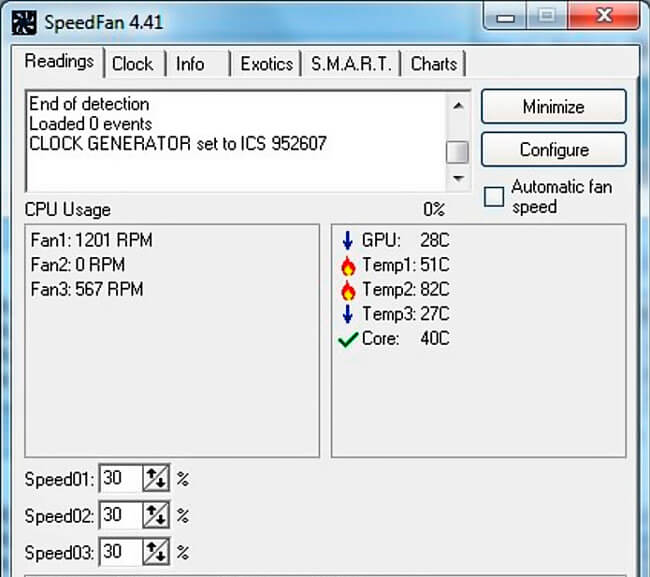 С помощью программы можно выявить самую последнюю совместимую версию DirectX, узнать версию драйвера и BIOS.
С помощью программы можно выявить самую последнюю совместимую версию DirectX, узнать версию драйвера и BIOS.
Интерфейс утилиты логично разделен на вкладки. Для считывания значений в реальном времени следует использовать раздел «Sensors».
- Параметры установки
- Интерфейс программы GPU-Z
- Информация сенсоров в GPU-Z
- Дополнительные настройки GPU-Z
RivaTuner
Скачать
Некогда очень популярная утилита получила свое последнее обновление в 2009 году. Однако и сейчас программа совместима со многими видеоадаптерами NVIDIA GeForce и AMD Radeon, особенно теми, которые были выпущены несколько лет назад. Изначально программа создавалась для низкоуровневого разгона графических адаптеров путем повышения рабочих частот и увеличения скорости вращения кулеров.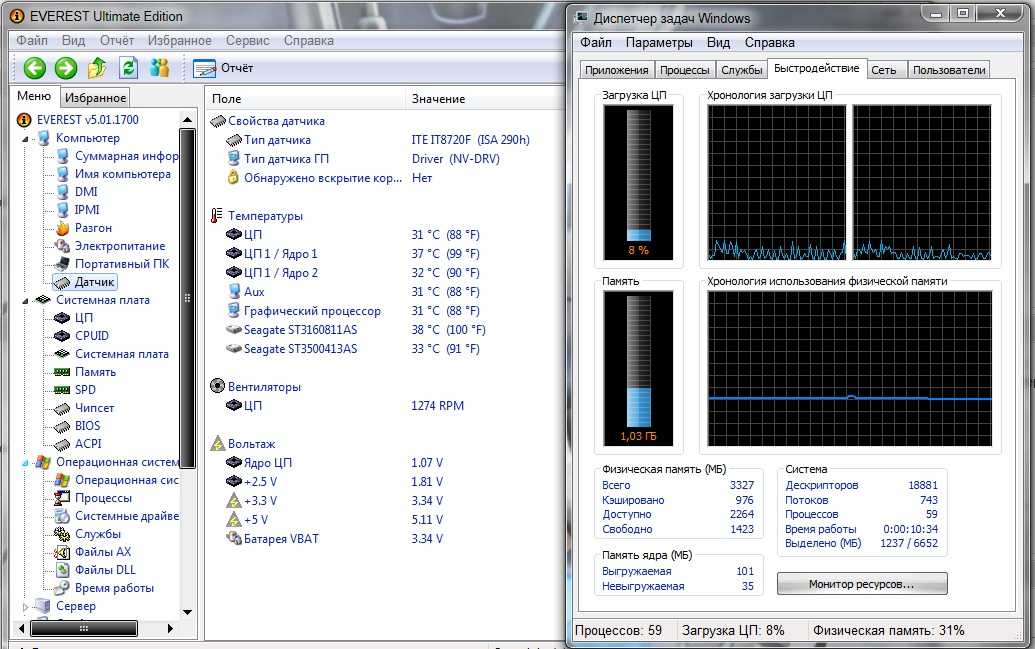 Для быстрого изменения настроек даже предусмотрена система профилей.
Для быстрого изменения настроек даже предусмотрена система профилей.
Неудивительно, что обладая такими возможностями, RivaTuner может считывать показания с датчика температуры. Программу однозначно можно рекомендовать пользователям компьютеров и ноутбуков, собранных в прошлом десятилетии.
- Интерфейс программы
- Настройки программы
- Реестр
- О программе
- Редактор задачь
Скачать
Довольно мощная бесплатная программа для анализа системных компонентов – процессора, оперативной памяти, видеокарты. Интерфейс утилиты состоит из нескольких блоков. В основном разделе в онлайн-режиме отображаются показания датчиков и степень нагрузки. При этом цифры необычно визуализируются в виде шкалы спидометра и линейных графиков. Отдельно можно посмотреть сведения о системе и информацию о драйверах. Для любителей выжать из ресурсов компьютера максимум предусмотрен специальный блок для повышения частот графического адаптера.
При этом цифры необычно визуализируются в виде шкалы спидометра и линейных графиков. Отдельно можно посмотреть сведения о системе и информацию о драйверах. Для любителей выжать из ресурсов компьютера максимум предусмотрен специальный блок для повышения частот графического адаптера.
Особенностью CAM является наличие специального оверлей-режима для мониторинга частоты видеокарты и загруженности процессора в играх. Кроме этого, в нем можно посмотреть объем задействованной памяти, текущее и среднее значение количества кадров в секунду (FPS).
На момент тестирования программа только избавилась от приставки «бета», поэтому не все доступные инструменты полноценно работали – утилита не позволяла авторизоваться через социальные сети, а также содержала ряд нелокализованных пунктов в интерфейсе.
Speed Fan
Скачать
Один из самых популярных инструментов в подборке. Изначально эта бесплатная утилита создавалась для управления скоростью вращения кулеров, однако на сейчас Speed Fan – это мощная программа для диагностики системы. С ее помощью можно считать информацию с каждого температурного датчика, узнать состояние жесткого диска по методике S.M.A.R.T. и сравнить полученный отчет с эталонными показателями, а также отрегулировать частоту работы системной шины. Утилита поддерживает все распространенные виды оборудования. Все задачи выполняются в «низкоуровневом» режиме, назначать их можно через интерфейс программы или посредством командной строки.
С ее помощью можно считать информацию с каждого температурного датчика, узнать состояние жесткого диска по методике S.M.A.R.T. и сравнить полученный отчет с эталонными показателями, а также отрегулировать частоту работы системной шины. Утилита поддерживает все распространенные виды оборудования. Все задачи выполняются в «низкоуровневом» режиме, назначать их можно через интерфейс программы или посредством командной строки.
Понятно, что имея прямой доступ к устройствам нужно с осторожностью отнестись к назначению некоторых задач, ведь после принудительного понижения скорости вращения вентилятора ухудшается охлаждение «родительского» устройства, что чревато перегревом оборудования.
- Интерфейс программы
- Диаграмма
- Настройки программы
- О программе
Open Hardware Monitor
Скачать
Неплохая утилита с открытым исходным кодом, а это значит – полностью бесплатная. С помощью Open Hardware Monitor можно в реальном времени смотреть каждое значение, поступающее с соответствующего датчика. Полученные сведения выводятся в виде древовидной структуры (как в проводнике Windows). Кроме текущих показателей программа отображает максимальные значения, зафиксированные за текущий сеанс работы. Доступна возможность ведения лог-файла.
С помощью Open Hardware Monitor можно в реальном времени смотреть каждое значение, поступающее с соответствующего датчика. Полученные сведения выводятся в виде древовидной структуры (как в проводнике Windows). Кроме текущих показателей программа отображает максимальные значения, зафиксированные за текущий сеанс работы. Доступна возможность ведения лог-файла.
Кроме бесплатности отметим портативность утилиты – ее можно запускать без установки на компьютер.
- Интерфейс программы
- Обзор информации
- Меню программы
- Информация
HWMonitor
Скачать
Еще одна универсальная программа для показа температуры процессора и видеокарты. По своей структуре меню и возможностям утилита напоминает Open Hardware Monitor.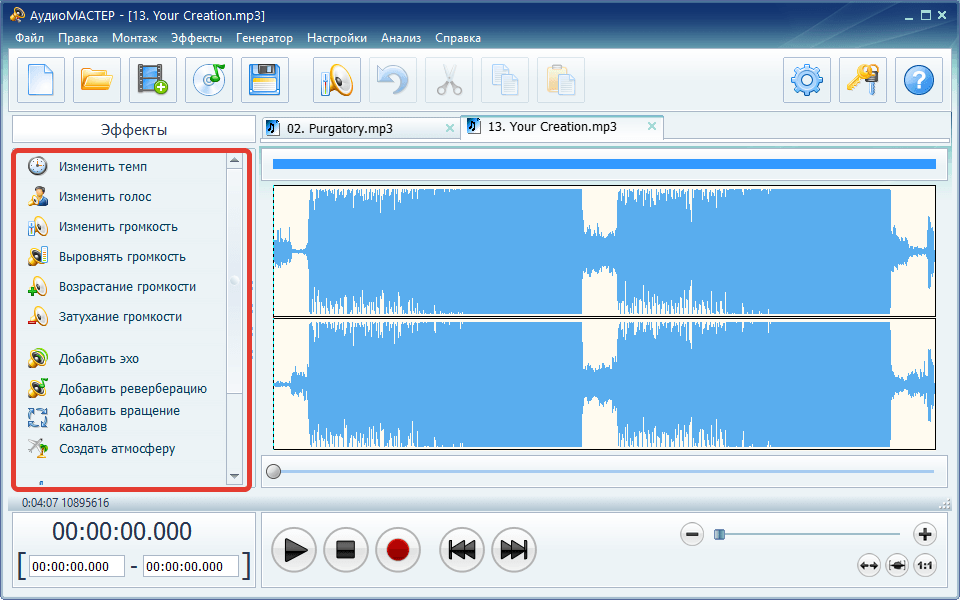 Это неудивительно, ведь софт работает на единой платформе. Интерфейс HWMonitor также представляет собой древовидную схему с развернутыми значениями, считанными с датчиков.
Это неудивительно, ведь софт работает на единой платформе. Интерфейс HWMonitor также представляет собой древовидную схему с развернутыми значениями, считанными с датчиков.
В отличие от предыдущей утилиты, разработчики предлагают отдельно платную Pro-версию с расширенными возможностями. Среди них – возможность удаленного подключения и сохранение отчетов в виде графического файла. Стоимость лицензии начинает от 23 долларов.
Speccy
Скачать
Универсальная программа для контроля температуры и мониторинга основных показателей работы разных компонентов системы – процессора и видеокарты, а также других устройств. В ее структурированном интерфейсе можно найти характеристики каждого элемента ПК и увидеть показания, считанные с сенсоров. Обработанные данные можно перенести в единый отчет и опубликовать его на специальном Интернет-ресурсе для того, чтобы в дальнейшем можно было быстро поделиться ссылкой на сведенную информацию.
Для активации метода глубокого анализа компонентов и возможности автоматической установки обновлений необходимо прибрести лицензию стоимостью 25 долларов.
Интересно, что разработчиком программы является известная компания Piriform, флагманский продукт которой, чистильщик системы CCleaner, на слуху у многих пользователей Windows.
- Интерфейс программы
- Меню программы
- Информация
- Оптические диски
AIDA64 Extreme Edition
Скачать
Пожалуй, самый популярный софт в обзоре. Пользователи ПК «со стажем» помнят AIDA64 Extreme Edition еще под названием Everest, а «компьютерным динозаврам» программа знакома и вовсе с прошлого века под названием AIDA32. Если вы хотите получить самую полную картину характеристик обо всем оборудовании и считать информацию со всевозможных датчиков, то ваш выбор — AIDA64 Extreme Edition.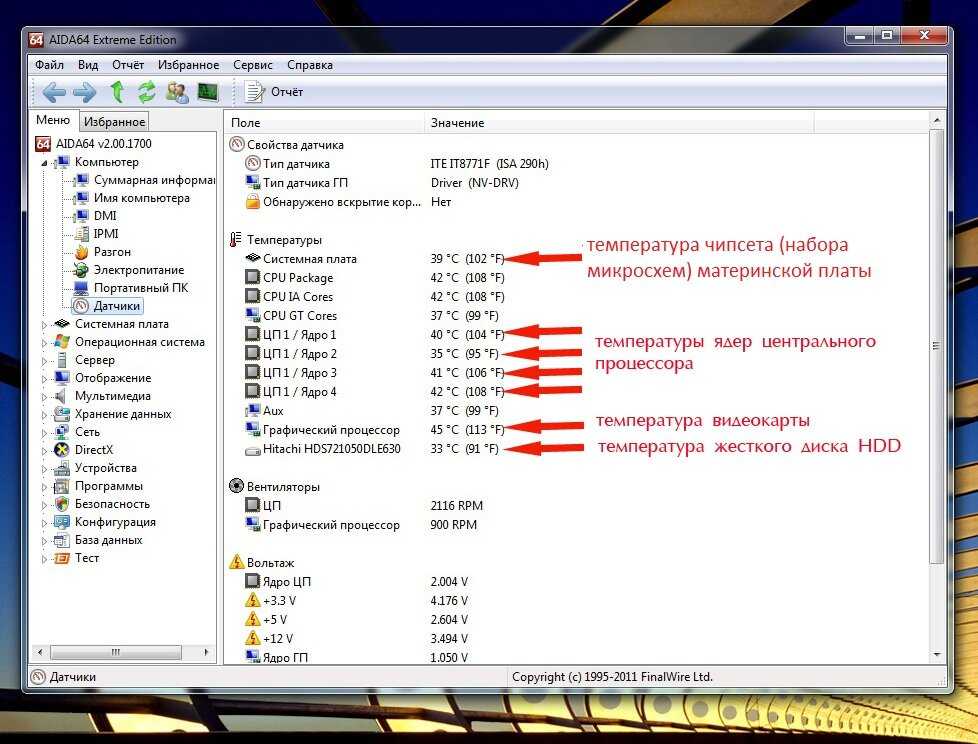 Разработчики утилиты быстрее всего обновляют свой продукт, дополняя список поддерживаемых компонентов новыми моделями. В последних релизах программа также научилась очень точно определять версии установленного софта. За свою универсальность утилиту иногда называют «инвентаризационным комбайном».
Разработчики утилиты быстрее всего обновляют свой продукт, дополняя список поддерживаемых компонентов новыми моделями. В последних релизах программа также научилась очень точно определять версии установленного софта. За свою универсальность утилиту иногда называют «инвентаризационным комбайном».
Для полноценного доступа к функционалу AIDA64 Extreme Edition в течение неограниченного времени необходимо купить лицензионный ключ. Его цена – около 40 долларов. Trial-период – месяц.
- Интерфейс программы
- Меню программы
- Вкладка сеть
- Информация
- Форма
Среди списка программ выделим CAM – этот «новичок» на софтовом рынке обладает красивым графическим интерфейсом, красочно визуализирует полученные данные и включает специальный режим оверлея, благодаря которому можно следить за температурными показателями во время требовательных игр.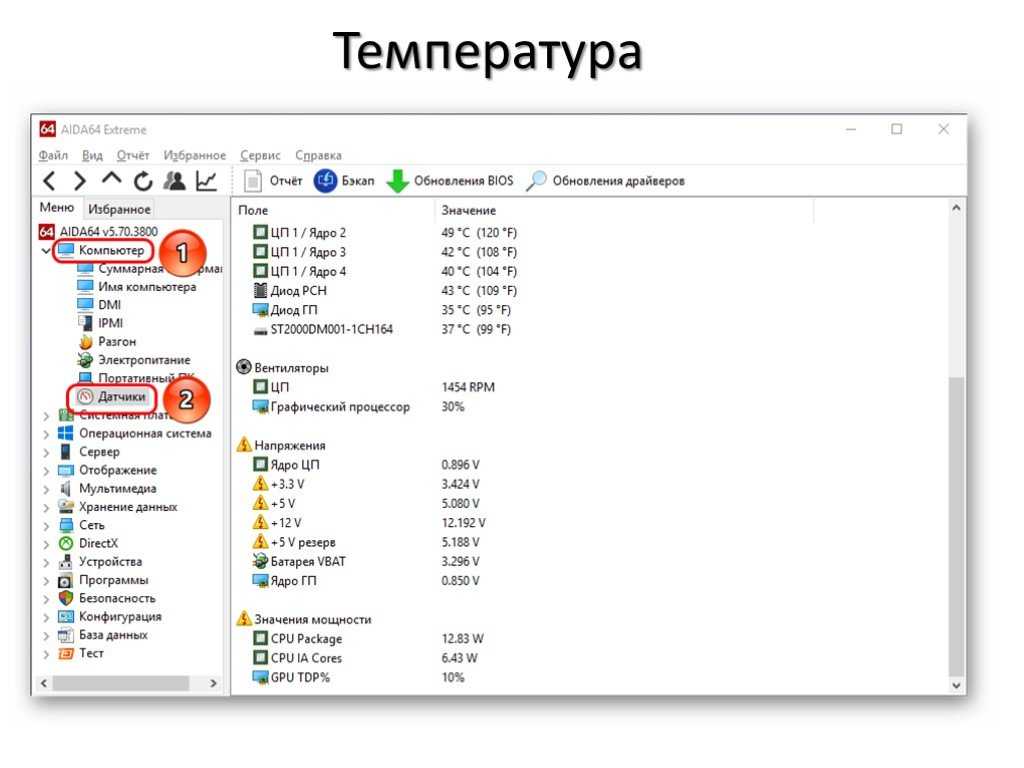
Если же вы нечасто находитесь за ПК и ваш «камень» работает на износ, обратите внимание на Core Temp – утилиту с интегрированной функцией защиты от перегрева. Жаль, что она мониторит только температуру процессора и не может анализировать графические адаптеры.
Для того, чтобы получить наиболее полные сведения об установленном оборудовании, воспользуйтесь инструментами AIDA64 Extreme Edition – программой, которая поддерживает наибольшее количество устройств.
Автор:
Владислав Шаповал
Автор портала «Softobase»
8 лучших бесплатных инструментов для мониторинга температуры процессора (Windows)
1. HWMonitor
HWMonitor — отличный инструмент, который дает пользователям универсальные возможности не только проверять температуру процессора, но и позволяет отслеживать целый ряд других аппаратных функций. . С помощью этого простого в использовании инструмента вы сможете проверить температуру вашего графического процессора, скорость вращения вентилятора, устройства хранения и множество других аппаратных выходов. Итак, если вам нужен очень простой и эффективный инструмент мониторинга, HWMonitor — отличное место для начала.
Итак, если вам нужен очень простой и эффективный инструмент мониторинга, HWMonitor — отличное место для начала.
Загрузите HWMonitor здесь
2. Core Temp
Core Temp — это упрощенный инструмент мониторинга, который делает именно то, что написано на упаковке — отслеживает температуру вашего процессора. Удобный монитор температуры процессора чрезвычайно прост и не предлагает никаких внешних аппаратных опций. Тем не менее, он предлагает вам все необходимое для точного мониторинга температуры вашего процессора, включая температуру отдельных ядер и энергопотребление.
Для многих это инструмент для мониторинга ЦП, предлагающий простой дизайн, который выполняет свою работу.
Загрузите Core Temp здесь
3. Open Hardware Monitor
Open Hardware Monitor очень похож на HWMonitor, предлагая аналогичные функции и параметры мониторинга. В отличие от Core Temp, Open Hardware Monitor предлагает множество дополнительных функций мониторинга, включая тактовую частоту, нагрузку и энергопотребление, и это лишь некоторые из них.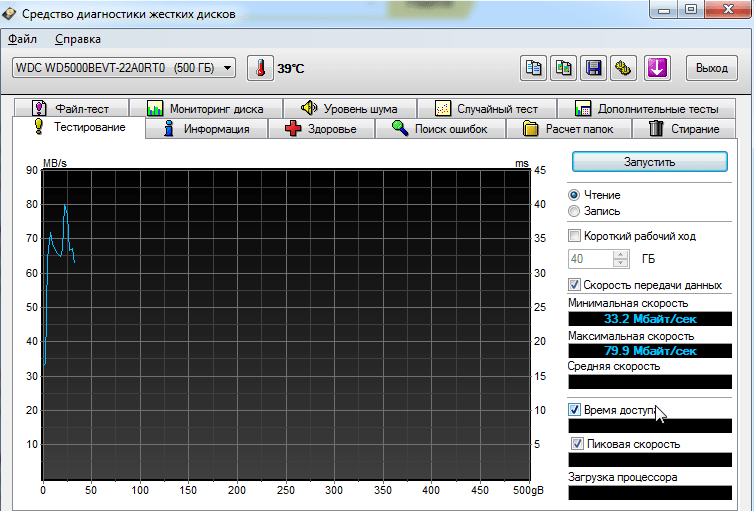 Вы также можете следить за своим графическим процессором, предлагая температуру, нагрузку, скорость вращения вентилятора и тактовую частоту.
Вы также можете следить за своим графическим процессором, предлагая температуру, нагрузку, скорость вращения вентилятора и тактовую частоту.
Open Hardware Monitor — отличная альтернатива для тех, кто не хочет использовать HWMonitor, предоставляя много возможностей.
Загрузите Open Hardware Monitor здесь
4. Speed Fan
Если вы являетесь поклонником олдскульного стиля ретро, Speed Fan может стать для вас монитором температуры процессора. Несмотря на то, что у него довольно простой дизайн, он предлагает некоторые довольно продвинутые функции — во всяком случае, для программного обеспечения для мониторинга. Пользователи смогут устанавливать скорость вращения вентилятора в зависимости от температуры своего процессора, что позволит им установить более эффективную схему вращения вентилятора, чем то, что вы получили бы из коробки.
Как и во всех этих мониторах температуры процессора, вы также можете проверить температуру процессора, температуру графического процессора и общую температуру системы с помощью Speed Fan.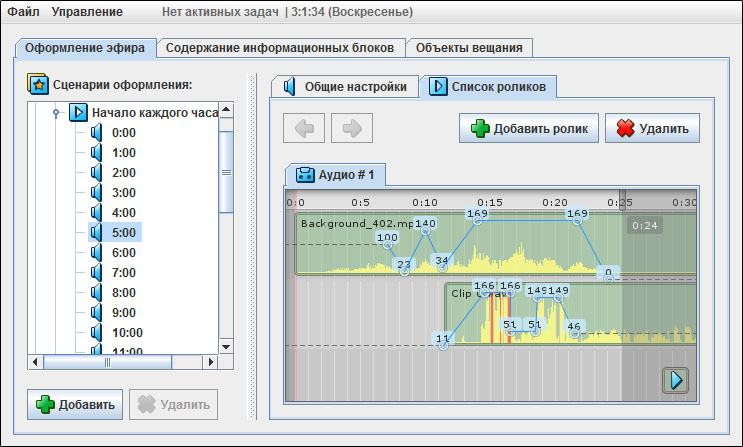
Скачать Speed Fan здесь
5. Real Temp
Как и Core Temp, Real Temp предоставляет только данные мониторинга для ЦП. Благодаря простому для понимания дизайну вы можете легко использовать этот монитор температуры ЦП для быстрой проверки внутренней температуры ЦП. В отличие от других инструментов, Real Temp показывает минимальную и максимальную температуру процессора, что позволяет легко сравнивать различные сценарии.
Уникальной особенностью этого инструмента является его способность отображать, насколько далеко от TJ Max находится ваш процессор — максимальная температура, которую может достичь ваш процессор, прежде чем начнется дросселирование.
Загрузите Real Temp здесь
6. Термометр ЦП
Далее идет термометр ЦП, очень простой монитор температуры ЦП, который делает именно то, что написано на упаковке. Он предлагает стиль, очень похожий на HWMonitor и Open Hardware Monitor. Однако в нем нет функции измерения температуры графического процессора.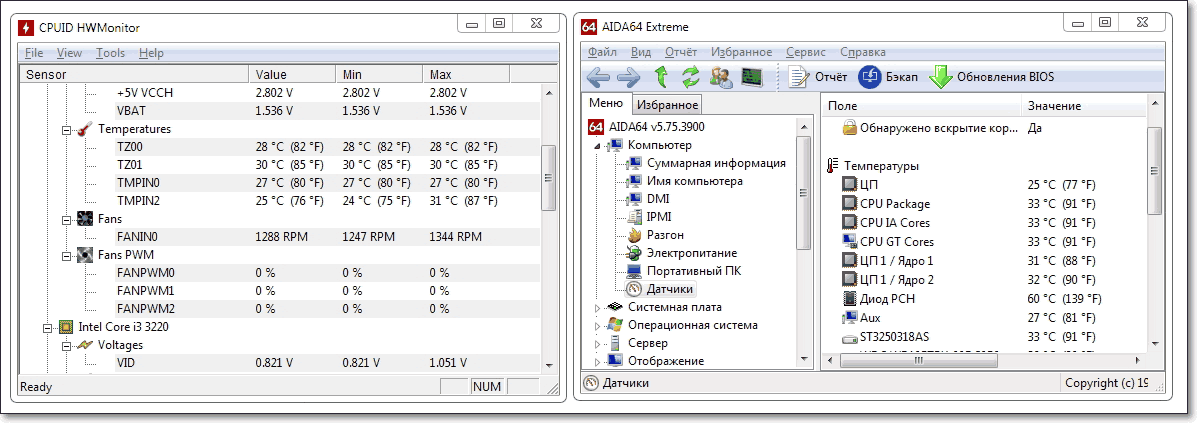
Как и некоторые другие инструменты мониторинга температуры ЦП в этом руководстве, Термометр ЦП также дает вам тактовую частоту, температуру ядра ЦП, процент нагрузки и общее энергопотребление.
Загрузите CPU Thermometer здесь
7. Speccy
Speccy — это первый инструмент для мониторинга ЦП в этом списке, который больше ориентирован на полное использование ПК, чем просто на мониторинг ЦП/ГП. Использование Speccy позволяет вам не только контролировать температуру вашего оборудования, но также дает вам подробное изложение технических характеристик оборудования ПК.
Для тех, кто хочет продать свой компьютер, это может быть отличным способом показать, что ваш компьютер имеет с точки зрения аппаратного обеспечения. Кроме того, с отличным визуальным дисплеем легко считывать временные параметры, когда вы контролируете свой ЦП / ГП.
Скачать Speccy здесь
8 Aida64 Extreme
Aida64 — это полный инструмент для тестирования и мониторинга. Он предлагает отличные функциональные возможности, включая мониторинг оборудования, встроенные инструменты сравнительного анализа, стресс-тесты, диагностику и целый ряд других функций.
Он предлагает отличные функциональные возможности, включая мониторинг оборудования, встроенные инструменты сравнительного анализа, стресс-тесты, диагностику и целый ряд других функций.
Хотя Aida64 Extreme является самым универсальным в этом списке, это также единственный платный инструмент. Правильно, это будет стоить вам премии, однако за эту премию вы получите непревзойденную функциональность.
Загрузите Aida64 Extreme здесь
9. MSI Afterburner
Последнее, но не менее важное, это MSI Afterburner. Большинство людей слышали об инструменте мониторинга MSI, но для тех, кто не слышал, это отличный инструмент, который выходит далеко за рамки мониторинга температуры вашего оборудования. Большинство людей, в том числе и мы, используют MSI Afterburner для тестирования оборудования ПК в играх. Тем не менее, с рядом дополнительных функций MSI Afterburner предлагает комплексный набор тестов.
Загрузите MSI Afterburner здесь
8 лучших приложений для мониторинга температуры ноутбуков и ПК
Жара наносит ущерб компьютерам, особенно ноутбукам.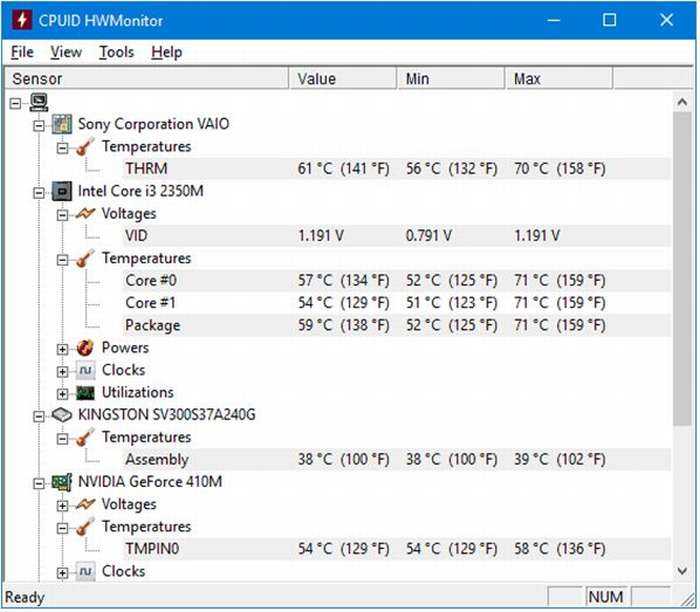 Плотные корпуса и скопление пыли могут привести к плохой циркуляции воздуха. Без циркуляции теплу, образующемуся внутри, некуда деваться.
Плотные корпуса и скопление пыли могут привести к плохой циркуляции воздуха. Без циркуляции теплу, образующемуся внутри, некуда деваться.
Игнорирование проблем с перегревом — самый верный способ вывести ноутбук из строя. Вы думали, что он стал медленнее, потому что он старый? Отчасти это правда, но не вся история.
Тепло может серьезно снизить производительность компонентов компьютера, причем наиболее уязвимыми являются жесткие диски. Если кажется, что ваш жесткий диск умирает, сначала проверьте внутреннюю температуру. К счастью, проверить температуру так же просто, как использовать одно из этих бесплатных приложений для контроля температуры.
Если ваша основная проблема с температурой ноутбука связана с перегревом жесткого диска, не ищите ничего, кроме CrystalDiskInfo. Это специальная утилита для управления состоянием жестких и твердотельных дисков, и она настолько полезна, что мы считаем ее обязательным диагностическим инструментом для пользователей Windows.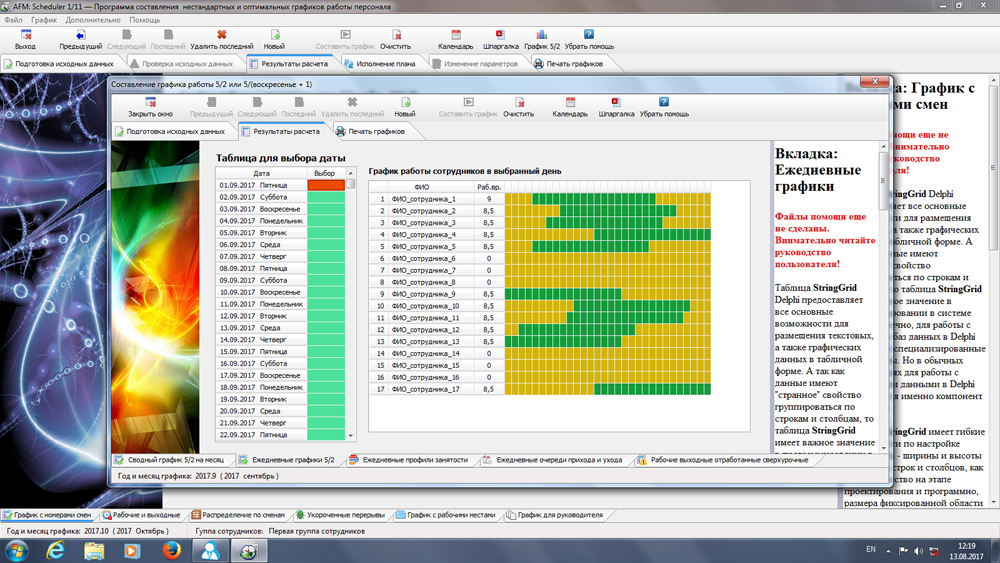
Благодаря понятному и простому в использовании интерфейсу у вас не возникнет проблем с навигацией по всей информации, которую он имеет для вас, мгновенно определяя температуру жесткого диска вашего ноутбука. И со всеми его расширенными функциями он достаточно практичен для опытных пользователей, а не только для новичков.
Примечательные особенности включают в себя:
- Отслеживает температуру всех системных жестких дисков и твердотельных накопителей.
- Health Status оценивает общее состояние каждого диска.
- Углубленная диагностика для всех значений чтения/записи диска.
- Подробные графики значений HDD и SSD с течением времени.
- Доступны 32- и 64-разрядные версии, устанавливаемые или переносимые.
Скачать: CrystalDiskInfo для Windows (бесплатно)
2. Основная температура
Core Temp — это быстрый, точный и гибкий монитор температуры ноутбука. Тем не менее, слово предупреждения: установщик поставляется с пакетом программного обеспечения! Вы можете избежать этого, сняв флажок, но вы должны быть внимательны во время установки. В противном случае рекламы нет.
В противном случае рекламы нет.
Примечательные особенности включают в себя:
- Значок на панели задач с информацией в реальном времени.
- Выберите датчик, который будет отображаться на значке на панели задач.
- Защита от перегрева уведомляет, когда температура слишком высокая.
- Отслеживает сведения об оборудовании системы для справки.
- Проверяет наличие обновлений BIOS и драйверов.
Скачать: Core Temp для Windows (бесплатно)
HWiNFO — это легкий диагностический инструмент, позволяющий получать подробную информацию об оборудовании и системах мониторинга в режиме реального времени. Это намного проще в использовании, чем кажется. Кроме того, он активно обновляется — новая версия примерно раз в 1-2 месяца, что отлично подходит для современных систем.
Примечательные особенности включают в себя:
- Значок на панели задач с информацией в реальном времени.
- Отчеты по ЦП, ОЗУ, жестким дискам, твердотельным накопителям, аккумулятору и т.
 д.
д. - Позволяет удаленно контролировать данные датчика.
- Доступны 32- и 64-разрядные версии, устанавливаемые или переносимые.
- Для старых систем доступна версия MS-DOS.
Скачать: HWiNFO для Windows (бесплатно)
4. HWMonitor
HWMonitor — одно из самых надежных приложений для мониторинга температуры ноутбуков, доступных в настоящее время. Бесплатной версии более чем достаточно для отслеживания температуры, но есть версия Pro с расширенными функциями (например, генерация графиков) за 20 евро.
Примечательные особенности включают в себя:
- Считайте любой датчик с напряжением, температурой или вентиляторами.
- Сохранение данных мониторинга в журнал для устранения неполадок.
- Проверяет наличие обновлений BIOS и драйверов.
- Доступны 32- и 64-разрядные версии, устанавливаемые или переносимые.
Скачать: HWMonitor для Windows (бесплатно)
5.
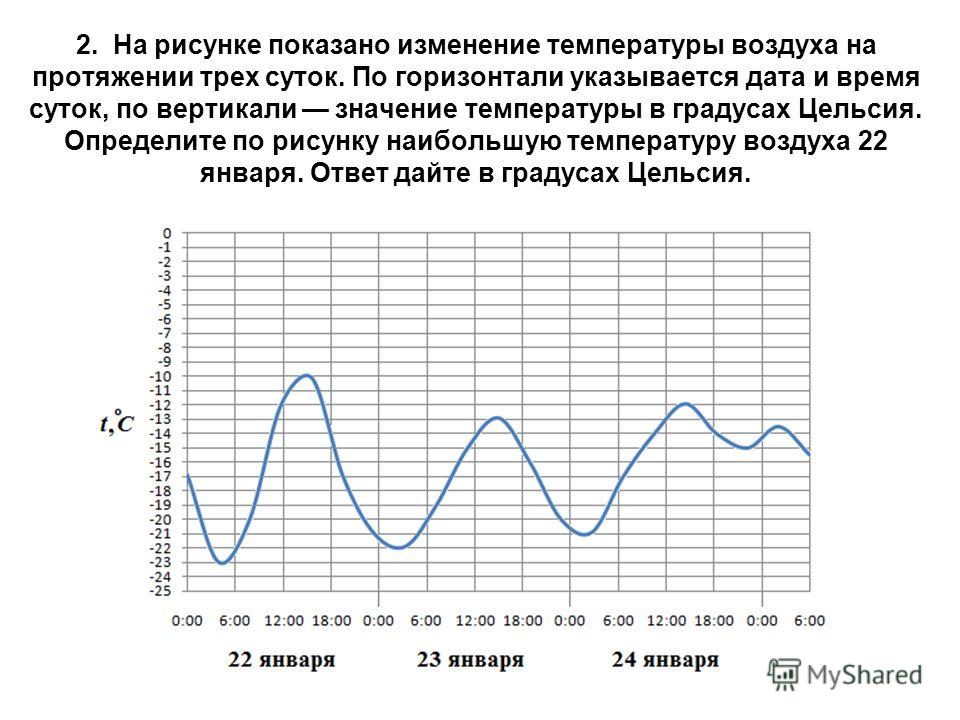 Управление вентилятором Mac
Управление вентилятором MacЕсли вы используете Windows на Mac, все становится немного сложнее, потому что аппаратное обеспечение Mac имеет несколько проприетарных особенностей.
Хорошей новостью является то, что специально для вас разработано бесплатное приложение, которое называется Macs Fan Control . Он прост в использовании и настоятельно рекомендуется, а также позволяет контролировать широкий диапазон температур оборудования.
Примечательные особенности включают в себя:
- Значок на панели задач с температурой в реальном времени.
- Выберите датчик, который будет отображаться на значке на панели задач.
- Установка пользовательских мин./макс. оборотов вентилятора на основе показаний датчика.
- Поддерживает датчики для жестких дисков и твердотельных накопителей сторонних производителей.
- Поддерживает все модели: iMac, MacBook, Mac Mini, Mac Pro.
Скачать: Macs Fan Control для Windows (бесплатно)
6.
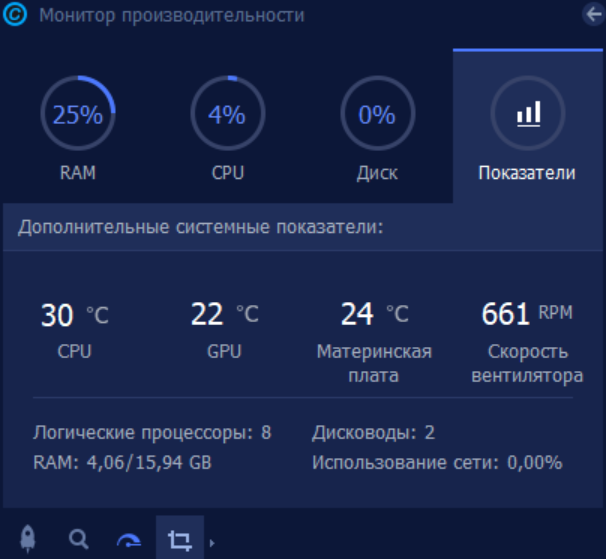 Спидвентилятор
СпидвентиляторПомимо потенциального повреждения оборудования, высокие температуры системы создают проблемы, поскольку из-за них вентиляторы вашего ноутбука работают сверхурочно. Трудолюбивый вентилятор изнашивается быстрее, но, что более важно, быстро вращающиеся вентиляторы шумят. Гораздо громче, чем вы ожидали. Это одна из причин, по которой мы предлагаем инвестировать в правильный охлаждающий коврик для ноутбука.
Из множества способов заглушить шумные вентиляторы ноутбука самый простой — использовать SpeedFan для ручного управления скоростью вращения вентилятора в минуту (об/мин). Что приятно, так это то, что SpeedFan также имеет функции для контроля температуры, так что это похоже на приложение 2-в-1, но не такое продвинутое, как другие выше.
К сожалению, на данный момент Speedfan не получал обновлений уже много лет, но он по-прежнему является компетентным инструментом для мониторинга оборудования.
Примечательные особенности включают в себя:
- Значок на панели задач с информацией в реальном времени.

- Считайте любой датчик с напряжением, температурой или вентиляторами.
- Установка пользовательских мин./макс. оборотов вентилятора на основе показаний датчика.
- Отрегулировать и исправить неверные показания температуры на датчиках.
- Диаграмма значений во времени для устранения неполадок.
Скачать: SpeedFan для Windows (бесплатно)
7. Откройте аппаратный монитор
Open Hardware Monitor похож на HWiNFO и HWMonitor, за исключением того, что он с открытым исходным кодом. На самом деле Open Hardware Monitor считался мертвым проектом, так как он не получал обновлений с 2016 года (что не позволяло Open Hardware Monitor работать с некоторыми новейшими аппаратными средствами).
Однако в начале 2020 года началось развертывание обновлений Open Hardware Monitor, обновляющих инструмент мониторинга температуры ноутбука для новейших процессоров, графических процессоров и другого оборудования.
Примечательные особенности включают в себя:
- Чтение большинства датчиков напряжения, температуры или вентиляторов.

- Сохранение данных датчика в журнале для устранения неполадок.
- Отображение данных на удаленном веб-сервере.
- Портативный, установка не требуется.
Загрузка: Открыть аппаратный монитор для Windows (бесплатно)
8. NZXT CAM
NZXT CAM — это инструмент для мониторинга температуры и оборудования с удобным пользовательским интерфейсом и многочисленными опциями.
Вы могли заметить имя разработчика, NZXT. NZXT производит различное оборудование для ПК, поэтому NZXT CAM очень хорошо работает с их оборудованием. Например, вы можете использовать NZXT CAM для управления подсветкой корпуса, скоростью вращения вентилятора, напряжением питания и т. д., если это поддерживается.
Примечательные особенности включают в себя:
- Чтение широкого спектра датчиков температуры, вентилятора и скорости.
- Управление оборудованием, совместимым с NZXT.
- Настраиваемый пользовательский интерфейс.

- Отображает подробные характеристики системы.
- Дополнительная игровая накладка.
Скачать: NZXT CAM для Windows (бесплатно)
9. Программа MSI Afterburner
Да, популярный инструмент MSI для разгона, Afterburner, также служит средством мониторинга температуры графического процессора и процессора. Что отличает MSI Afterburner, так это удобное наложение температуры, которое помогает вам следить за температурой ядра во время игры, потоковой передачи или других действий. Наличие этих датчиков температуры означает, что вы случайно не перегреете свое оборудование!
Примечательные особенности включают в себя:
- Мониторинг температуры графического процессора и процессора
- Встроенные функции разгона
- Инструмент разгона одним щелчком мыши OC Scanner
- Экранное меню
- Пользовательские профили вентиляторов для облегчения охлаждения
Советы по снижению температуры ноутбука
Обязательно проверяйте температуру процессора и другого оборудования, когда ноутбук находится в режиме ожидания (без запущенных приложений) и под нагрузкой (с запущенными приложениями, требующими высокой производительности).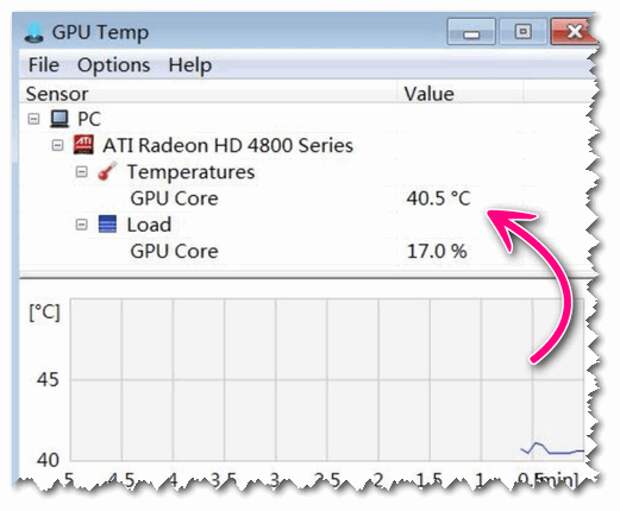

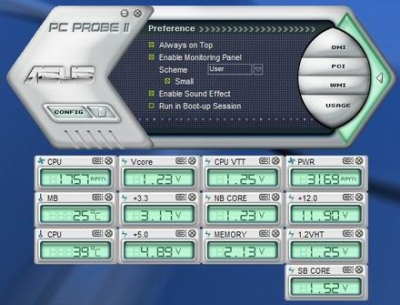

 д.
д.


Ваш комментарий будет первым